Hỗ trợ tư vấn
Tư vấn - Giải đáp - Hỗ trợ đặt tài liệu
Mua gói Pro để tải file trên Download.vn và trải nghiệm website không quảng cáo
Tìm hiểu thêm » Hỗ trợ qua ZaloBạn muốn thưởng thức video yêu thích của mình trên iPhone, iPod, vv nhưng nó không hỗ trợ thiết bị? Vậy làm cách nào để có thể xem clip đó? Trong bài viết dưới đây, Download.vn sẽ hướng dẫn bạn thực hiện chuyển đổi định dạng video với phần mềm Any Video Converter Free để có được trải nghiệm xem video mà không gặp phải vấn đề nào liên quan đến định dạng.
Any Video Converter Free là một trong những ứng dụng chuyển đổi video hoàn toàn miễn phí và cho kết quả đầu ra tuyệt vời. Với nó, người dùng có thể chuyển đổi video ban đầu của mình sang bất kỳ định dạng nào. Sau đó, thoải mái phát lại trên một loạt thiết bị di động khác nhau như: iPhone, iPad, iPod, Apple TV, vv.
Sau khi tải chương trình về máy tính, vui lòng lựa chọn ngôn ngữ cho giao diện của nó trong cửa sổ bên dưới:
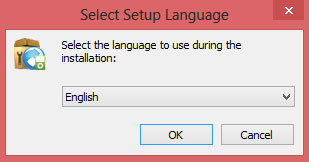
Sau khi chọn xong, nhấn Ok để tiếp tục và bạn sẽ nhìn thấy trình thuật sĩ hướng dẫn cài đặt. Lưu ý: nên đóng tất cả ứng dụng khác trước khi tiếp tục. Nhấn Next để tiếp tục hoặc Cancel để hủy bỏ việc cài đặt.
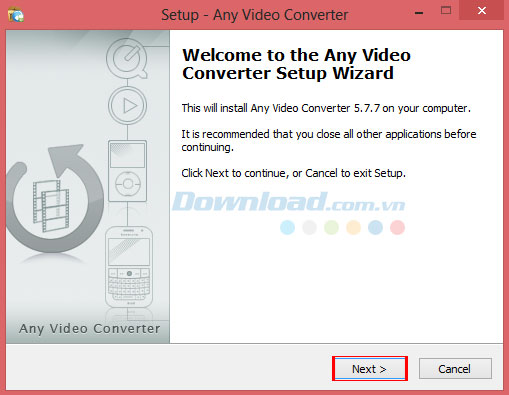
Sau đó, vui lòng đọc điều khoản sử dụng chương trình trước khi tiếp tục. Tiếp theo, nhấn I accept the agreement nếu chấp nhận rồi nhấn Next để truy cập cửa sổ kế tiếp.
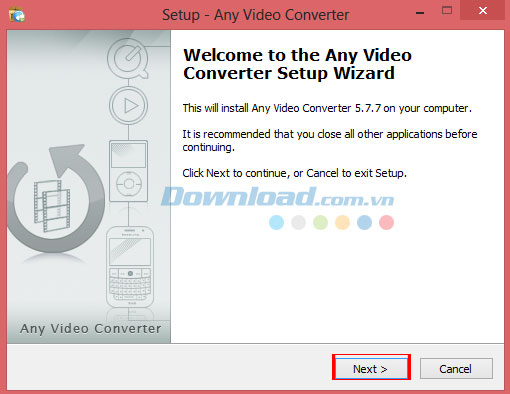
Bước sau đó, hãy lựa chọn một vị trí đích để lưu lại file cài đặt Any Video Converter Free. Để tiếp tục, nhấn Next. Nếu muốn chuyển sang một thư mục khác, vui lòng bấm Browse.
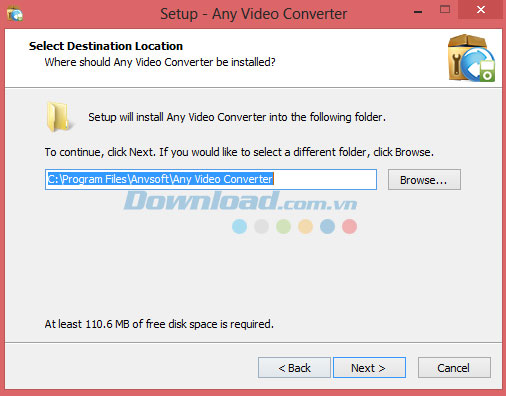
Tiếp theo, nhấn Next.
Tiếp đó, chọn thư mục Start Menu để lưu lại các phím tắt sử dụng chương trình. Quá trình cài đặt sẽ tạo ra các phím tắt chương trình trong thư mục Start Menu như bên dưới. Để tiếp tục, nhấn Next. Hoặc, có thể lựa chọn một thư mục khác bằng cách nhấn nút Browse.
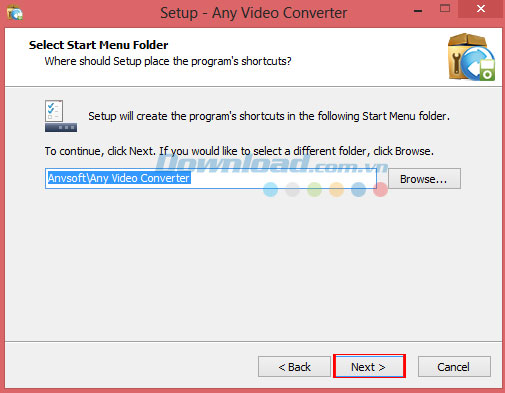
Sau đó, bạn có thể lựa chọn thêm một số tác vụ để được thực hiện trong khi cài đặt Any Video Converter Free, rồi nhấn Next.
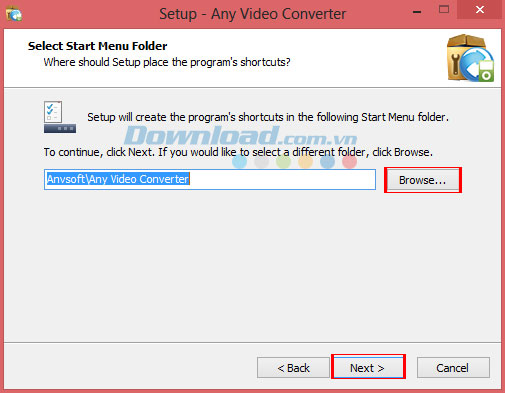
Quá trình cài đặt sẽ bắt đầu ngay lập lức trên máy tính của bạn. Nhấn Install để tiếp tục quá trình hoặc chọn Back nếu muốn xem lại hoặc thay đổi một số thiết lập.
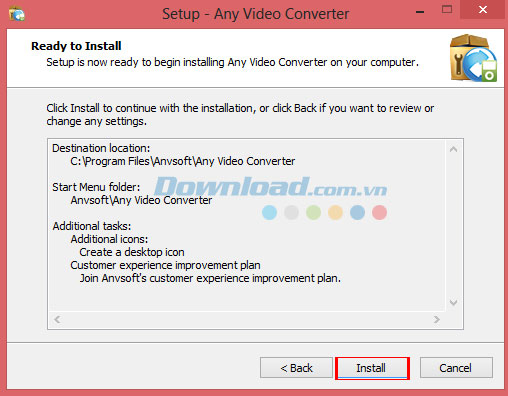
Quá trình cài đặt đang diễn ra ...
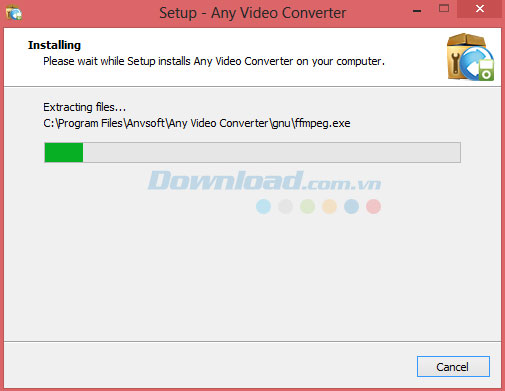
Quá trình hoàn tất, nhấn Finish để kết thúc.
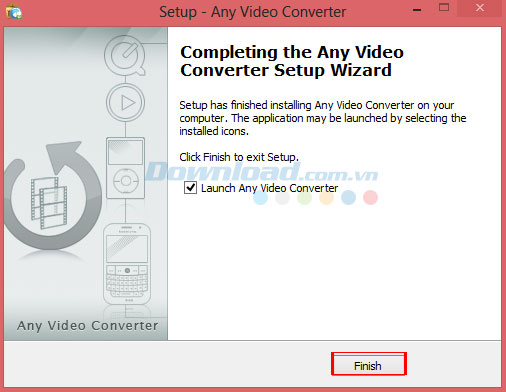
Sau đó, bạn sẽ nhìn thấy giao diện của chương trình Any Video Converter Free như bên dưới:
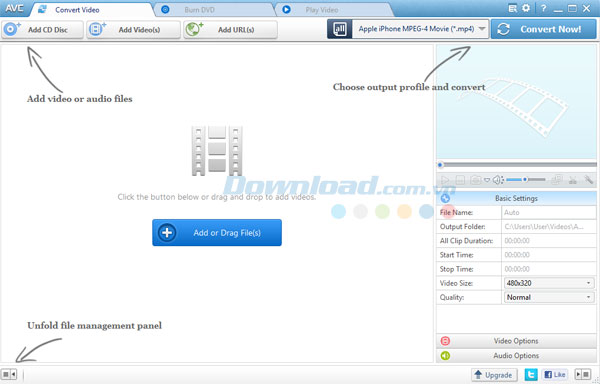
Ở phía bên trái trên cùng của giao diện, bạn hãy lựa chọn Convert video nếu muốn chuyển đổi video. Sau đó, nhấn Add Video hoặc bấm nút Add or Drag File(s) khi muốn thêm tập tin video trong máy tính cần chuyển đổi vào chương trình.
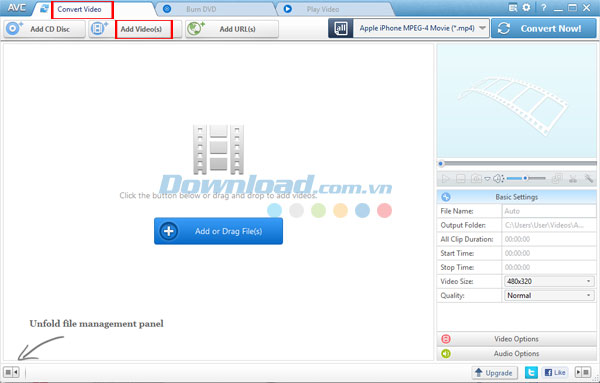
Ngoài ra, nếu muốn nhập video từ web, vui lòng lựa chọn Add URL(s) để thêm đường dẫn URL của video.
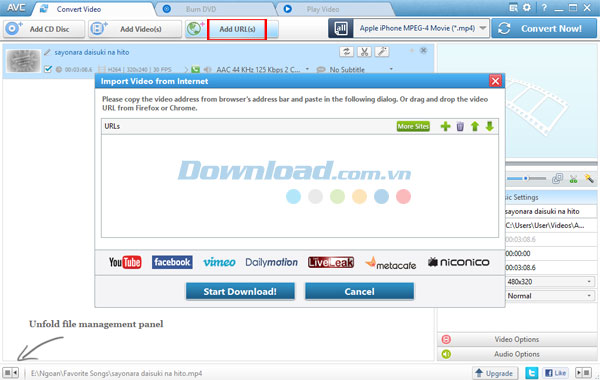
Khi đã chọn xong, bạn có thể thực hiện một vài tinh chỉnh như sau:
Thêm phụ đề bằng cách nhấp chuột vào nút No Subtitle và chọn Add Subtitle.
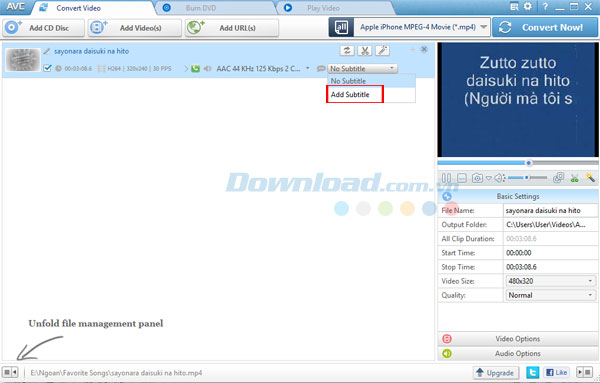
Lựa chọn cấu hình đầu ra bằng cách nhấp chuột vào tùy chọn all.
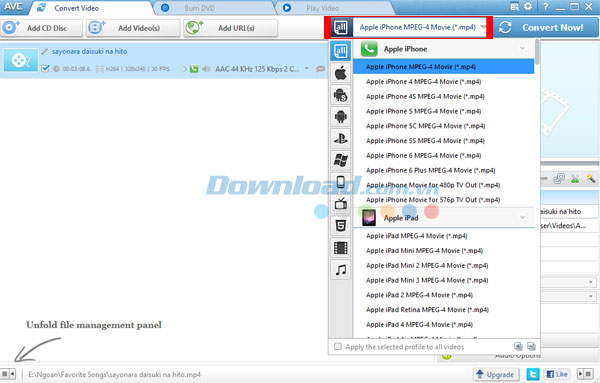
Nếu muốn cắt clip từ video, vui lòng nhấn biểu tượng cái kéo như hình bên dưới:
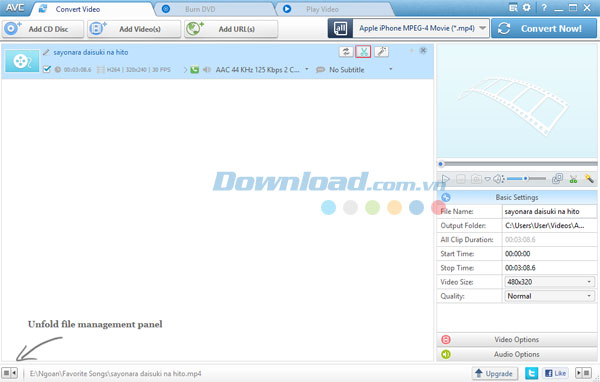
Nếu muốn cắt và thêm hiệu ứng cho video, hãy nhấp chuột vào tùy chọn được đánh dấu trong giao diện.
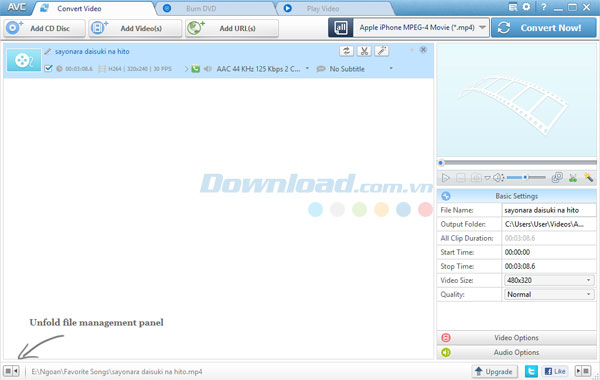
Trong mục Basic Settings ở phía bên phải, bạn có thể thực hiện một vài tinh chỉnh cơ bản như sau:
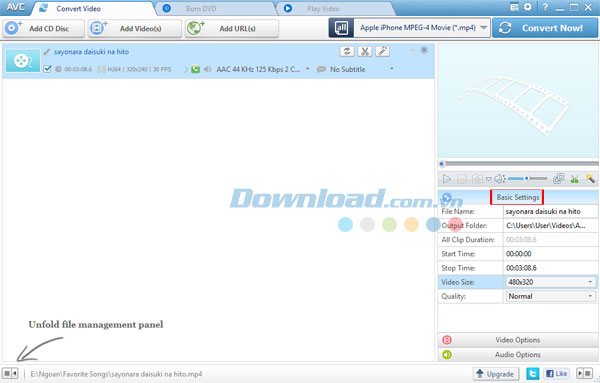
Trong mục Video Options:
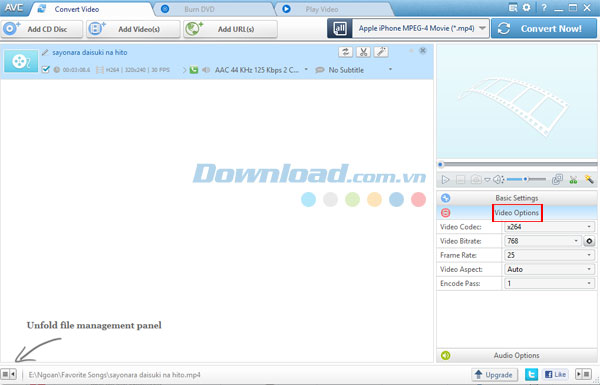
Trong mục Audio Options
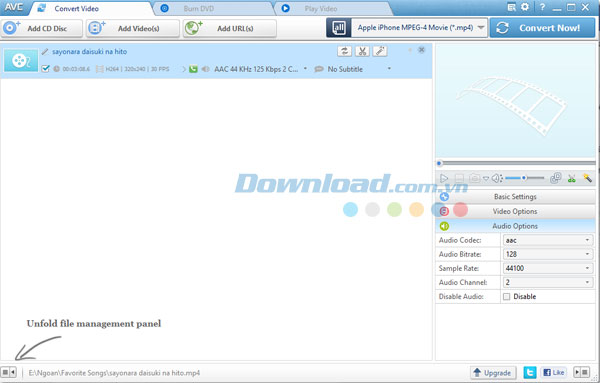
Sau đó, bạn có thể xem trước video trước khi tiến hành chuyển đổi thực sự nhờ trình phát được tích hợp sẵn.
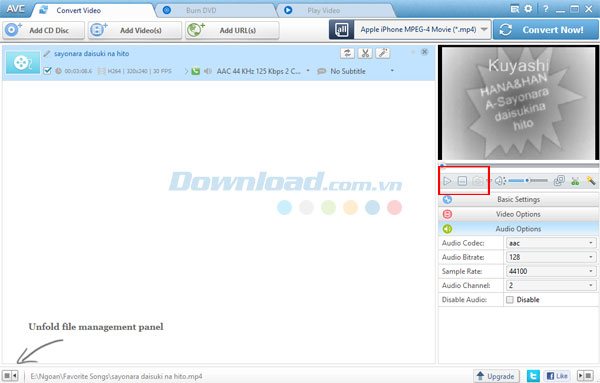
Sau khi thực hiện tất cả mọi thứ xong, vui lòng nhấn Convert Now để bắt đầu chuyển đổi.
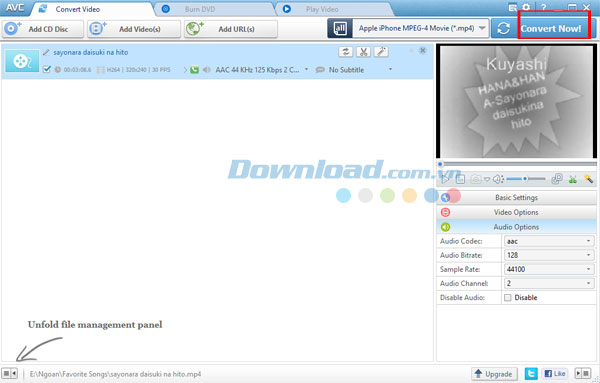
Quá trình chuyển đổi đang diễn ra ...
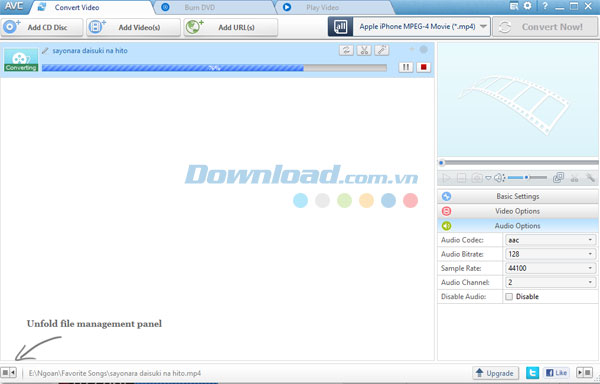
Cuối cùng, sau khi quá trình chuyển đổi video hoàn tất, bạn có thể thưởng thức tập tin video đầu ra của mình một cách thoải mái.
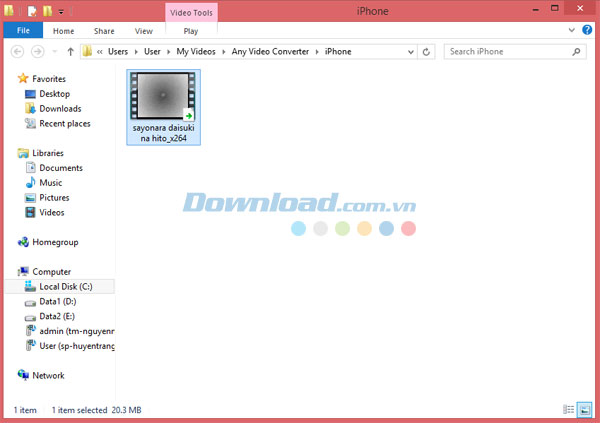
Chúc các bạn thực hiện thành công!
Theo Nghị định 147/2024/ND-CP, bạn cần xác thực tài khoản trước khi sử dụng tính năng này. Chúng tôi sẽ gửi mã xác thực qua SMS hoặc Zalo tới số điện thoại mà bạn nhập dưới đây: